
Visszatérve a Component Store technológiához a Windows 8-ban, megvizsgáljuk a helyreállításának forgatókönyveit. Emlékezzünk arra, hogy a Windows Vistával kezdve a Microsoft bevezette az alkatrész alapú szervizelés fogalmát. Az összetevő szerkezetének köszönhetően stabilabb rendszert lehet létrehozni a frissítések, javítások és SP szervizcsomagok telepítéséhez / eltávolításához. Ugyanaz a rendszer a Windows 8 architektúrájának alapját képezi. A lemezen lévő Windows összetevők tárolófájljai a könyvtárban találhatók \A windows\WinSxS, amelynek tulajdonsága, hogy az idő múlásával jelentősen növekszik (ennek a könyvnek a részleteiről bővebben arról olvashat, miért növekszik ennek a könyvtárnak az mérete az idő múlásával, és hogyan lehet csökkenteni a WinSxS mappa méretét).
Bizonyos esetekben azonban az alkatrésztároló megsérülhet, ami problémákat okoz a Windows frissítések és más Microsoft szoftverek telepítésekor. A Microsoft kifejlesztett egy speciális segédprogramot az összetevők tárolásának visszaállításához a Windows korábbi verzióiban (Windows Vista, Windows 7, Windows Server 2008 / R2) - CheckSUR vagy a Rendszerfrissítésre kész eszköz (KB947821). Ez a segédprogram elég nagy méretű (több mint 350 MB), és mivel az új Windows frissítések elérhetővé válnak, rendszeresen frissülnek. Ez azt jelenti, hogy minden alkalommal ki kell töltenie egy friss verziót CheckSUR.
tanács. Az előző cikkek egyikében már megvizsgáltunk egy példát a CheckSUR használatával a sérült összetevők keresésére és helyreállítására: 0x800F0818 - hiba a Windows Server 2008 R2 szerepek során.Mit csinál ez a segédprogram? A rendszerfrissítési készség eszköz ellenőrzi a következő források integritását:
- A könyvtárakban található fájlok:
- % SYSTEMROOT% \ Szervizelés \ Csomagok
- % SYSTEMROOT% \ WinSxS \ megnyilvánulások
- A nyilvántartási ág tartalma:
- % SYSTEMROOT% \ WinSxS \ megnyilvánulások
- HKEY_LOCAL_MACHINE \ séma
- HKEY_LOCAL_MACHINE \ alkatrészek
- HKEY_LOCAL_MACHINE \ Software \ Microsoft \ Windows \ CurrentVersion \ Komponens alapú szerviz
Ha a CheckSUR segédprogram hibákat vagy következetlenségeket észlel, megpróbálja azokat kijavítani.
Az összetevők tárolásával kapcsolatos problémák különféle hibákat okozhatnak a Windows frissítéseinek telepítésekor. Az alábbiakban felsoroljuk azokat a gyakori hibakódokat, amelyeket ennek a segédprogramnak meg kell oldania..
A WindowsUpdate hibák listája, amelyeket az alkatrész-áruház sérülése okozott
| kód | hiba | leírás |
| 0 × 80070002 | ERROR_FILE_NOT_FOUND | A rendszer nem találja a megadott fájlt. |
| 0x8007000D | ERROR_INVALID_DATA | Az adatok érvénytelenek. |
| 0x800F081F | CBS_E_SOURCE_MISSING | A csomag vagy fájl forrása nem található. |
| 0 × 80073712 | ERROR_SXS_COMPONENT_STORE_CORRUPT | Az alkatrésztároló inkonzisztens állapotban van. |
| 0x800736CC | ERROR_SXS_FILE_HASH_MISMATCH | Az összetevő fájlja nem egyezik meg az összetevő jegyzékében szereplő ellenőrzési információkkal. |
| 0x800705B9 | ERROR_XML_PARSE_ERROR | Nem sikerült elemezni a kért XML-adatokat. |
| 0 × 80070246 | ERROR_ILLEGAL_CHARACTER | Érvénytelen karakter történt. |
| 0x8007370D | ERROR_SXS_IDENTITY_PARSE_ERROR | Az azonosító karakterlánc hibás. |
| 0x8007370B | ERROR_SXS_INVALID_IDENTITY_ATTRIBUTE_NAME | Az identitás attribútumának neve nem tartozik az érvényes tartományba. |
| 0x8007370A | ERROR_SXS_INVALID_IDENTITY_ATTRIBUTE_VALUE | Az identitás attribútumának értéke nem tartozik az érvényes tartományba. |
| 0 × 80070057 | ERROR_INVALID_PARAMETER | A paraméter helytelen. |
| 0x800B0100 | TRUST_E_NOSIGNATURE | Nem volt aláírás a tárgyban. |
| 0 × 80092,003 | CRYPT_E_FILE_ERROR | Hiba történt a Windows Update fájl olvasása vagy írása közben. |
| 0x800B0101 | CERT_E_EXPIRED | A megkövetelt igazolás nincs érvényességi ideje alatt, amikor ellenőrizni kell az aktuális rendszeróra vagy az aláírt fájl időbélyegzője alapján. |
| 0x8007371B | ERROR_SXS_TRANSACTION_CLOSURE_INCOMPLETE | Az ügylet egy vagy több szükséges tagja nincs jelen. |
| 0 × 80070490 | ERROR_NOT_FOUND | A Windows nem tudott új frissítéseket keresni. |
Windows 8 és Windows Server 2012 esetén a CheckSUR-hoz hasonló funkciók már be vannak építve a rendszerbe, és hívják Bejövő vesztegetés javítás (beépített alkatrész-helyreállítás). A beépített alkatrészek helyreállítása kétféle módon működhet: a háttér és utasítás. A háttér-helyreállítás automatikusan elindul, ha hibák lépnek fel a Windows Update telepítésekor. Ebben az esetben a Windows automatikusan megpróbálja kijavítani a sérült összetevőt, és újratelepíteni a Windows Update csomagot. Abban az esetben, ha az automatikus helyreállítás önmagában nem tudja megoldani a problémát, akkor a rendszergazda manuálisan javíthatja a hibákat az alkatrésztár funkcionális állapotának visszaállításával. Ezt megteheti a DISM Image Maintenance Utility segítségével (parancs Dism / Online / Tisztító-kép)vagy Powershell használatával (cmdlet Repair-WindowsImage).
Az alkatrésztároló állapotának ellenőrzéséhez nyisson meg egy parancssort emelt jogosultságokkal, és futtassa:
Dism / Online / Cleanup-Image / CheckHealth
tippek.
- A DISM, a legtöbb Windows segédprogrammal ellentétben, kis- és nagybetűket érzékeny.
- A Dism / Cleanup-Image parancs a naplókat a C: \ Windows \ Logs \ CBS \ CBS.log és C: \ Windows \ Logs \ DISM \ dism.log könyvtárakba menti.
Hasonló Powershell-parancs:
Javítás-WindowsImage -Online -CheckHealth

A CheckHealth ellenőrzése néhány percig tart. Mint láthatja, a képen lévő komponens-tárolás jelenlegi állapota egészséges, azaz nem szükséges helyreállítás.
Ha bármilyen problémát vagy hibát talál, akkor a tárhely helyreállítását el kell kezdenie a következő paranccsal:
Dism.exe / Online / Cleanup-Image / Restorehealth
Hasonló Powershell-parancs:
Javítás-WindowsImage -Online -RestoreHealth
Ebben a példában a rendszerfájl helyreállítása sikeres volt:
A visszaállítási művelet sikeresen befejeződött. Javításra került az alkatrész-áruház sérülése.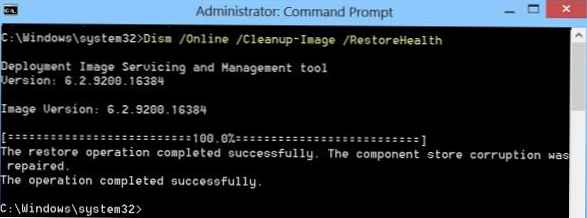
Ha a rendszer nem tud helyreállítani a tárolóban lévő egyes összetevőket, akkor szüksége lehet a Windows 8 terjesztési készletére (telepítőlemezre). Helyezze be ezt a lemezt a meghajtóba, vagy helyezze be az iso-képét. Tegyük fel, hogy a meghajtó betűjéhez az E betű tartozik. Keresse meg a meghajtón a Windows 8 elérhető verzióinak listáját a PoSH paranccsal:
Get-WindowsImage -ImagePath E: \ Source \ install.wim
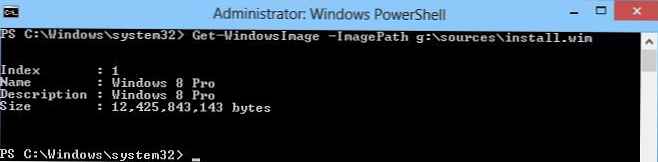
Ebben a példában azt látjuk, hogy a lemezen (Windows 8 Pro) csak egy kép található, amelynek indexe 1 (Index: 1).
A következő parancs megkezdi a tárhely helyreállítását a sérült összetevők helyreállításával az eredeti Windows 8 képből:
Javítás-WindowsImage -Online -RestoreHealth -Gurrás: \ Source \ install.wim: 1
, ahol 1 a kép korábbi verziójának indexe a terjesztésben.
A helyreállítás befejezése után ellenőrizze, hogy az alkatrészáru egészséges állapotban van-e (állapot: egészséges)
A következő (nem mindig kötelező lépés) a rendszerfájlok integritásának ellenőrzése a következő paranccsal:
sfc / scannowtanács. Ha a Windows frissítések telepítésével kapcsolatos problémák miatt az összetevők tárhelyének helyreállítását választotta, indítsa újra a Windows Update szolgáltatást, és állítsa vissza a helyi frissítő gyorsítótárat. Ehhez a parancssorban futtassa a következő parancsokat:
nettó stop wuauserv nettó stop bitek nettó stop cryptsvc ren% systemroot% \ szoftver disztribúció oldSD ren% systemroot% \ System32 \ catroot2 oldCat2 nettó indítás cryptsvc nettó indító bitek nettó start wuauserv











